Stalo sa Vám niekedy, že ste stratili Váš iPhone? Ako ste ho potom našli? Pravdepodobne pomocou funkcie Nájsť. Táto služba bola doteraz použiteľná na nájdenie akéhokoľvek kompatibilného Apple zariadenia. Po novom sa však jej funkcionalita rozširuje aj na doplnky tretích strán. I keď zoznam podporovaných produktov je zatiaľ veľmi krátky, v budúcnosti sa bude určite zásadne rozširovať. Ako teda tieto produkty nájsť?
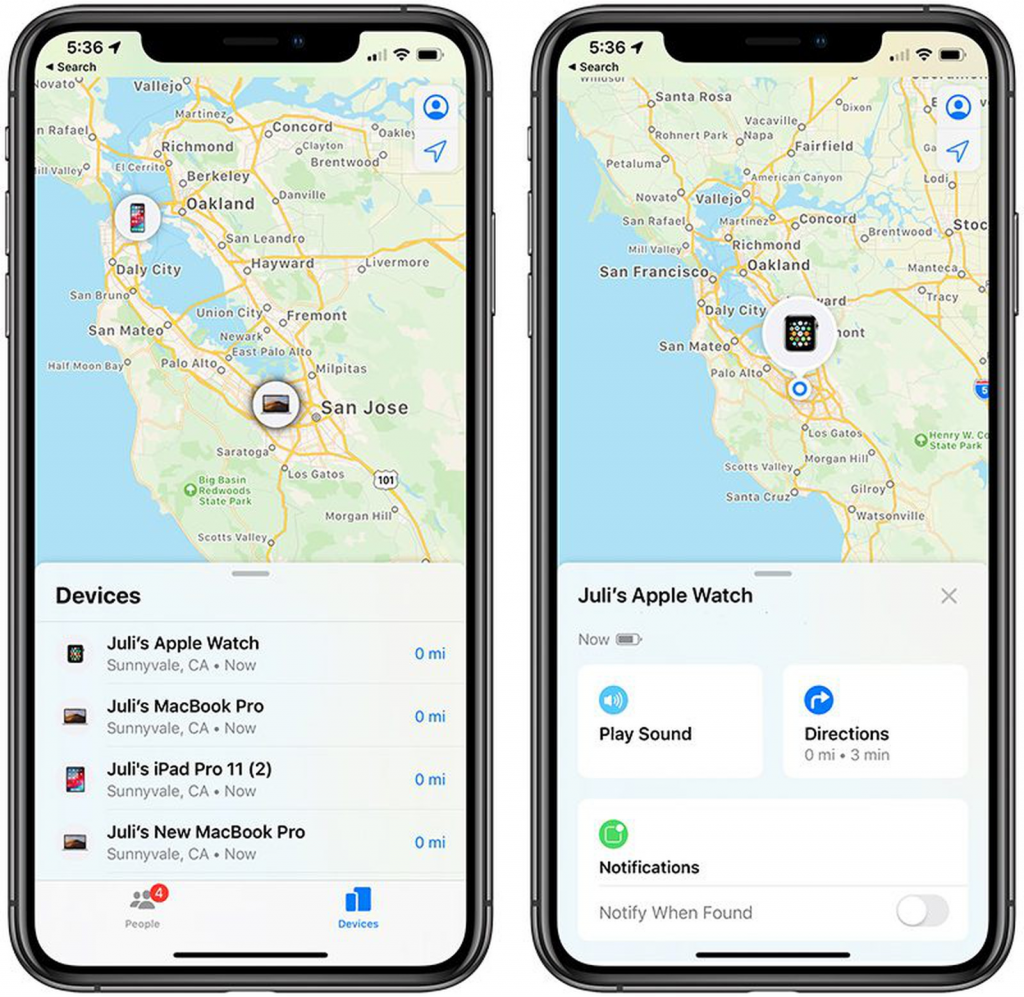
Ako použiť funkciu Nájsť na hľadanie doplnkov tretích strán?
Apple vysvetlil, že zmeny sú pomerne zásadné. Najnovšie budete na hľadanie využívať zabezpečenú, anonymnú sieť stoviek miliónov Apple zariadení. Tie sa budú spájať s hľadaným produktom a odosielať Vám informáciu o jeho polohe. Jedná sa o veľmi šikovný a premyslený systém. Vzhľadom na to, že sa jedná o službu od Apple, tak sa ani nemusíte báť toho, že by tieto dáta unikli a poloha hľadaného zariadenia by sa odhalila niekomu inému. Je to preto, lebo Apple kladie veľký dôraz práve na bezpečnosť a súkromie.
Návod krok za krokom
Ak budete nasledovať tieto kroky, tak sa nemá čo pokaziť:
- Nájdite si návod od zariadenia a nasledujte inštruktáž týkajúcu sa pripojenie Vášho zariadenia konkrétneho výrobcu. Tento proces však väčšina z nás zvládne aj bez návodu.
- Po pripojení zariadenia (napríklad pomocou Bluetooth) spustite aplikáciu Nájsť, ktorou je vybavený každý iPhone, iPad aj iPod.
- V menu potom zvoľte položku Predmety a stlačte tlačidlo Pridať predmet.
- V zopár nasledujúcich kontextových oknách zadáte názov Vášho zariadenia a priradíte ho ku svojmu Apple ID.
Keď týmto spôsobom pridáte Vaše zariadenie k Vášmu Apple ID, tak budete môcť na mape vidieť jeho polohu, spustiť režim Stratený a dostanete notifikáciu, keď ho niekto nájde.
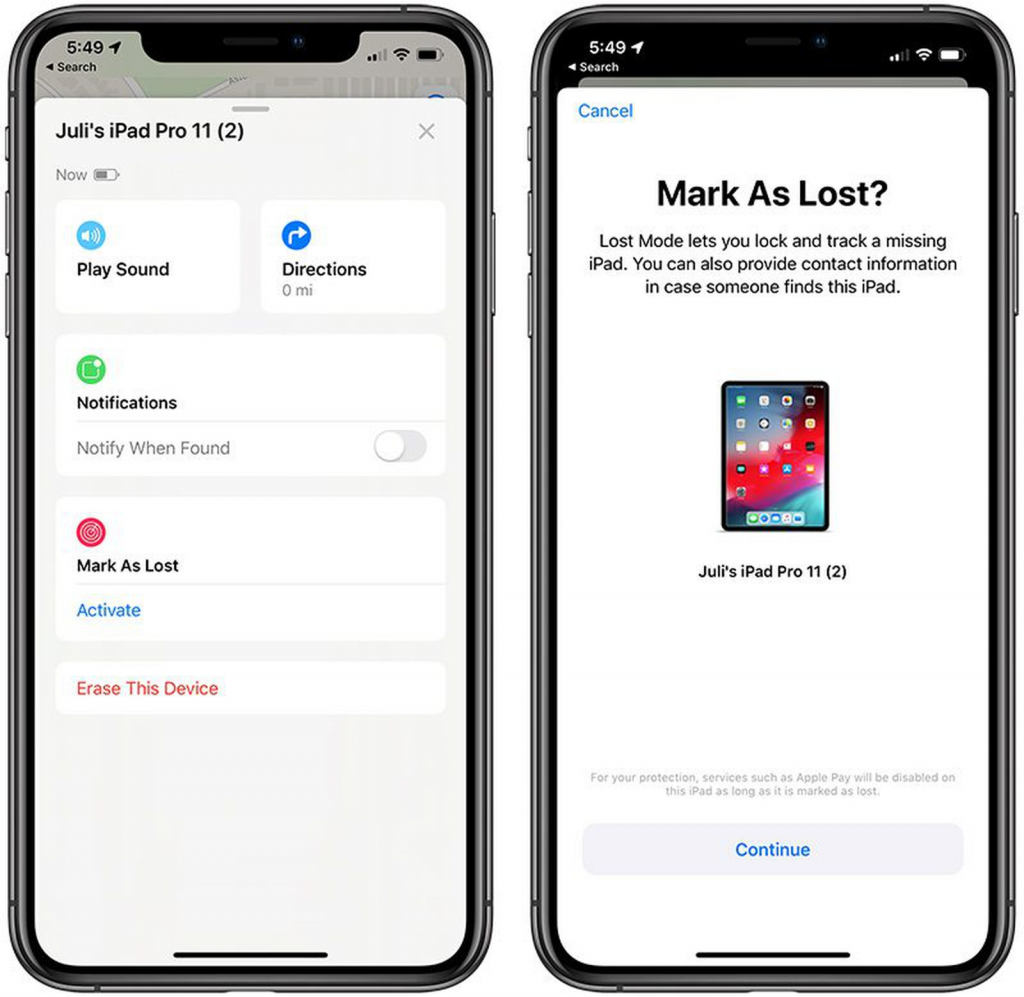
Pomocou tejto funkciu môžete po novom taktiež identifikovať cudzie predmety, ktoré nájdete náhodou a vrátiť ich príslušnému majiteľovi. Stačí v menu zvoliť Predmety a potiahnutím smerom hore sa rozbalí ponuka niekoľkých ďalších možností, medzi ktorými je aj tlačidlo Identifikovať nájdený predmet.
















Odpovedať